OnePlus är det mest talade smartphoneföretaget på grund av sina mördarspecifikationer till mellanklasspris. Återigen tog smartphoneföretaget sin flaggskeppsmordare OP3T 2016. OnePlus 3T är skyddad av Corning Gorilla Glass 4 och stöder 2G, 3G och 4G. OnePlus Three T-sportar Qualcomm Qualcomm MSM8996 Snapdragon 821 med fyrkärnor (2 × 2, 35 GHz Kryo & 2 × 1, 6 GHz Kryo). Den körs på Android OS 6.0 med en planerad uppgradering till Android Nougat 7.0 och finns i varianter 64/128 GB med 6 GB RAM (inget kortplats).
Att låsa upp bootloader är det första steget för att blinka Anpassad återställning och installera ROM. Startlasteren är kod som körs medan enheten startas. Det driver operativsystemet för den första körningen. Låt oss titta på den officiella processen för att låsa upp OP3T: s startladdare.
förutsättningar:
- Ta säkerhetskopian av dina data. Om du låser upp bootloader kommer du att rensa alla dina enhetsdata
- Håll batteriprocenten över 60%
- Du upphäver din enhetsgaranti
- Använd original USB-kabel
Hur låser jag upp bootloader på OnePlus 3T?
Ladda ner och installera ADB och Fastboot
Här är processen för ADB och Fastboot-drivrutinsinstallation. De är viktiga för att låsa upp OP3T: s startladdare.
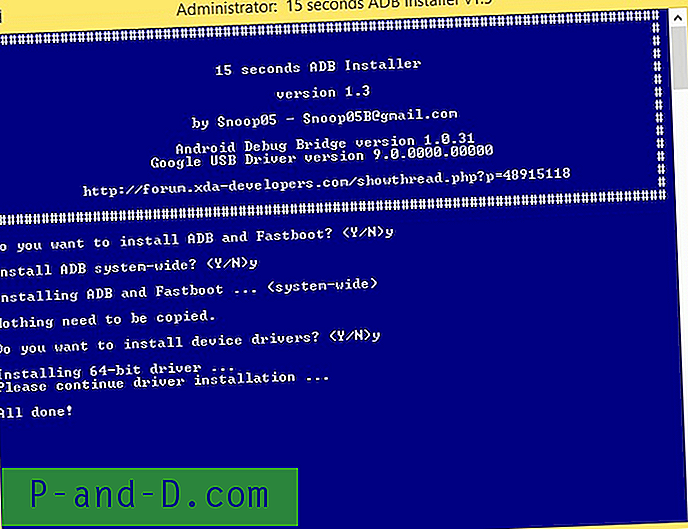
ADB och Fastboot installation
- Ladda ner 15 sek ADB-installationsprogrammet (~ 9MB) på din PC.
- Kör filen adb-setup-1.3.exe.
- Du kommer att se en kommandotolk, Säg YES till alla kommandon genom att skriva Y och slå enter.
- Efter korrekt installation av drivrutiner stängs ADB och fastboot automatiskt. Bekräfta hur ADB och fastboot fungerar.
Lås upp Bootloader för din OnePlus 3T
- Aktivera USB-felsökning och OEM-upplåsning i OP3T
- I OP3, gå till Inställningar> Om telefon och tryck sedan på 'Byggnummer' 7 - 8 gånger för att utvecklaralternativ ska visas. Under inställningen väljer du alternativ för utvecklare och aktiverar USB-felsökning och OEM-upplåsning
- Anslut din OnePlus 3T till PC med USB-kabel. Högermarkera kryssrutan "Tillåt alltid från den här datorn" och tryck sedan på OK-knappen om du blir frågan
- Låt enhetsdrivrutiner installeras på din dator
- Öppna ett kommandofönster på din dator; öppna valfri mapp och vänsterklicka på tomt utrymme i mappen. Håll skiftknappen, högerklicka på tomt utrymme för att få en popup, välj alternativet Öppna kommandot här.
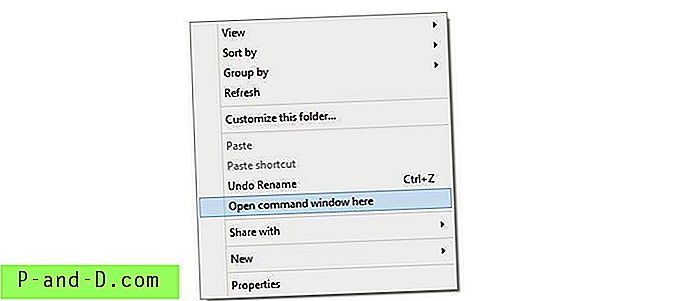
Öppna kommandofönstret
- Starta i fastboot-läge genom att stänga av enheten och starta den med Power + Volume Up- knappen tills du ser fastboot-text eller logotyp på skärmen. Anslut nu Op3T till datorn.
- Kör följande kommando: fastboot-enheter och tryck på ENTER
fastboot-enheter
- Du ser serienumret på din enhet. Om det inte visas igen installerar du drivrutinerna ordentligt.
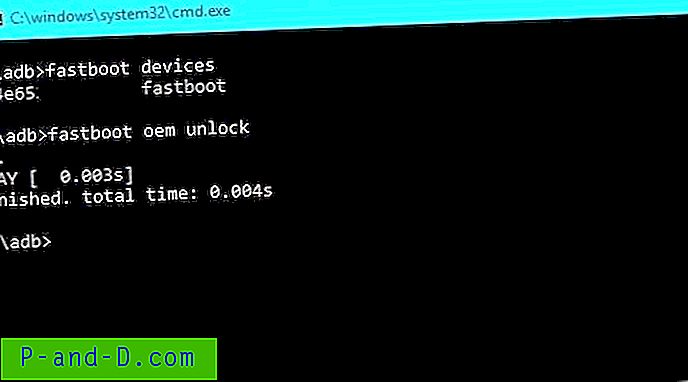
Lås upp OEM-kod
- När fastboot-anslutningen har bekräftats, använd kommando: fastboot oem unlock
fastboot oem lås upp
- På din OnePlus-enhet visas ett meddelande, bekräfta det. av JA.
- Enheten startas om automatiskt och bootloader låses upp.
Du kan bekräfta upplåsningsstatus genom att starta om till fastboot-läge för att se meddelandet "upplåst nu".
Hur man flashar TWRP-återställning i OnePlus 3T?
- Ladda ner filen recovery.img på din PC (byt namn på filen som twrp.img)
- Aktivera USB-felsökning i din Op3T
- Anslut igen enheten till PC med USB-kabel
- Öppna kommandofönstret i mappen där återställningsfilen är lagrad
- Se till att fastboot fungerar genom att prova kommandot fastboot-enheter som du gjorde tidigare
- Flash TWRP-återställning på din OnePlus genom att köra följande kommando fastboot flash-återställning twrp.img
fastboot flash återhämtning twrp.img
- Nu kan du starta om enheten och gå in i återställningsläge
Hur man rotar OnePlus 3T?
- Först bör du ha en olåst bootloader och blinkat TWRP av OnePlus 3T
- Ladda ner SuperSU.zip-filen och lagra den i intern lagring av OP3T där den är lättillgänglig
- Starta om i återställningsläget
- Klicka på Säkerhetskopiera och ta säkerhetskopiering av dina enhetsdata
- Tryck på alternativet Installera
- Navigera till mappen där SuperSU-filen är sparad och svep för att bekräfta installationen
- Klicka nu på torka och torka av Dalvik & Cache
- Starta om enheten och leta efter SuperSU-rotapp i applådan. Du är färdig!
Obs & Slutsats: (Länkar kommer att uppdateras snart) *** DigitBin ansvarar inte för skador orsakade på din enhet alls, utför denna åtgärd på din egen risk. Kommentera nedan för all hjälp. Njut av att utvecklas!
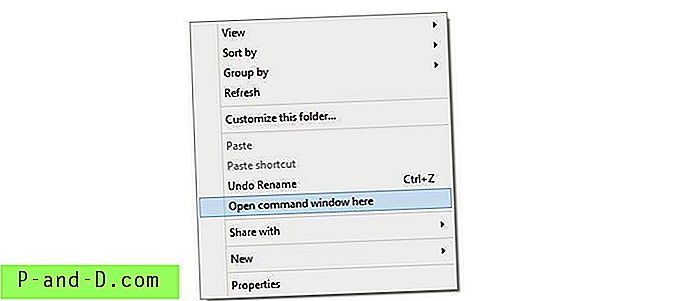
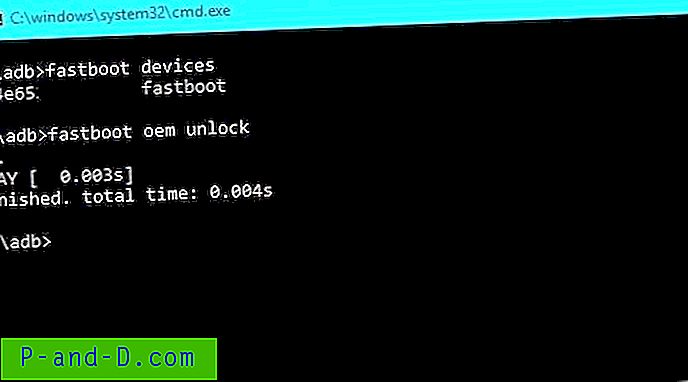
![[Fix Ustream] Den här kanalen är i luften / fungerar inte / chattproblem / ingen anslutning](http://p-and-d.com/img/software-apps/156/this-channel-is-off-air-not-working-chat-issues-no-connection.png)



